Ennek oka lehet egy hibás festékkazetta
- Ha a te a nyomtató minden oldalára fekete árnyalatokat nyomtat, ennek oka lehet a felgyülemlett szennyeződés.
- A probléma a festékkazetta cseréjével orvosolható.
- Egy másik biztos megoldás a nyomtató hibaelhárítójának futtatása.

xTELEPÍTÉS A LETÖLTÉSI FÁJLRA KATTINTVA
- Töltse le az Outbyte illesztőprogram-frissítőt.
- Indítsa el a számítógépén hogy megtalálja az összes problémás illesztőprogramot.
- Ezt követően kattintson Kijelöltek frissítése és alkalmazása a legújabb illesztőprogram-verziók beszerzéséhez.
- Az OutByte Driver Updater programot letöltötte 0 olvasói ebben a hónapban.
Nem teljesen ritka még az sem legjobb lézernyomtatók
hogy fekete nyomokat hagyjanak a nyomatokon. Ez arra készteti a felhasználókat, hogy elgondolkodjanak, miért nyomtat a nyomtatójuk fekete árnyalatokat/foltokat az oldalakra.Bár ezt különböző tényezők okozhatják, valójában könnyű kijavítani, és ebben az útmutatóban megmutatjuk, hogyan kell ezt megtenni.
Miért nyomtat fekete foltokat a nyomtatóm?
Az alábbiakban felsorolunk néhány okot, amiért a nyomtató fekete árnyalatokat/foltokat nyomtat az oldalakra:
- Piszkos lézernyomtató: Ha a nyomtató fekete csíkokat hagy maga után, annak oka lehet, hogy a lézernyomtató szennyezett. Itt a mélytisztításnak kell lennie.
- Hibás festékkazetta: Egyes esetekben a HP lézernyomtató foltokat hagyhat a papíron, mert a festékkazetta hibás. A probléma megoldásához ki kell cserélnie.
Mit tehetek, ha a nyomtatóm minden oldalra fekete árnyalatokat nyomtat?
1. Tisztítsa meg a lézernyomtatót
- Próbáljon meg tisztítani egy lézernyomtatót, amely fekete nyomokat hagy a nyomtatott kimeneten. Ehhez először kapcsolja ki a nyomtatót a falnál.
- Távolítsa el a festékkazettát a nyomtató kézikönyvében leírtak szerint.
- Törölje le a festéket a kazettáról egy tonerkendővel.
- Ezután óvatosan törölje le a nyomtató belsejét egy négyzet alakú tonerkendővel, hogy eltávolítsa a felesleges festéket és egyéb szennyeződéseket a belső felületekről. Alternatív megoldásként a festékporszívóval rendelkező felhasználók ezt a porszívót használhatják nyomtatóik belsejének tisztítására.

- Törölje le a nyomtató görgőit és a továbbítószalagot (ha van) szöszmentes ruhával.
- A felhasználók a bonyolultabb alkatrészeket, például a kábeleket is megtisztíthatják izopropil-alkohollal és vattakoronggal.
- Ezután helyezze vissza a festékkazettát a nyomtatóba.
- Csatlakoztassa újra a nyomtatót, majd próbáljon újra nyomtatni.
- A Backspace gomb nem működik? Javítás és alternatívák
- A CTRL gomb nem működik? Az engedélyezés és alternatívák
2. Cserélje ki a festékkazettát

Egyes felhasználóknak ki kell cserélniük a szivárgó festékkazettákat, amikor fekete foltok jelennek meg a nyomtatott oldalukon. Ha ellenőrizni szeretné, hogy a patron nem szivárog-e, vegye ki a nyomtatóból.
Ezután helyezze a patront üres A4-es papírra. Rázza meg vagy ütögesse meg egy kicsit a kazettát, hogy lássa, kibocsát-e festéket a papírra. Ha igen, szerezzen be egy új festékkazettát, és helyezze be a nyomtatóba.
3. Nyissa meg a Nyomtató hibaelhárítóját
- A Windows 10 nyomtató hibaelhárítója rávilágíthat arra is, hogy a nyomtató miért hagy fekete nyomokat, és még bizonyos felbontásokat is biztosíthat. A hibaelhárító megnyitásához nyomja meg a gombot ablakok + gomb S gyorsbillentyűt, amely megnyitja a keresőmezőt.
- Írja be a „hibaelhárító” kifejezést keresési kulcsszóként, majd kattintson a Beállítások hibaelhárítása elemre.
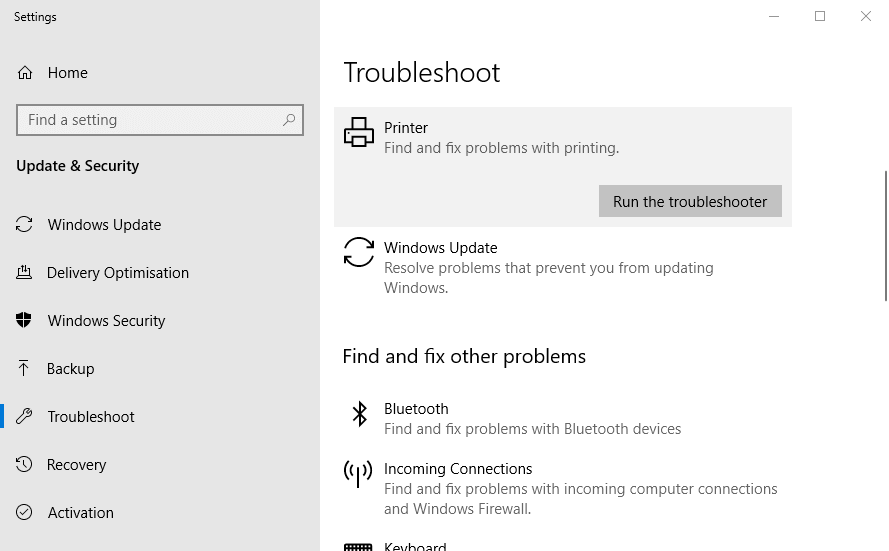
- Kattintson a Nyomtató elemre a Beállításokban.
- megnyomni a Futtassa ezt a hibaelhárítót gombot a közvetlenül lent látható hibaelhárító megnyitásához.

- Ezután válassza ki a javítani kívánt nyomtatót, és kattintson a gombra Következő gomb. Végezze el a hibaelhárítóban található hibaelhárítási lépéseket.
Ezzel lezárhatjuk ezt az útmutatót a fekete árnyalatokkal nyomtatott nyomtatóról az oldalszám minden részén. A benne található megoldásokkal véglegesen meg kell tudnia oldani ezt a problémát.
Ha a te a lézernyomtató fekete árnyékokat nyomtat, tekintse meg részletes útmutatónkat a gyors javítás érdekében.
Nyugodtan ossza meg velünk a megoldást, amely segített a probléma megoldásában az alábbi megjegyzésekben.

![5 legjobb LaserJet nyomtató a fóliázáshoz [2021 útmutató]](/f/b04b78fea535f5ea8b09844e5bac5cbf.jpg?width=300&height=460)
